Terkadang setelah memutakhirkan Windows Anda dari versi yang lebih rendah ke versi yang lebih tinggi, Anda mungkin mendapatkan kesalahan BSOD (Blue Screen of Death) Masalah telah terdeteksi dan Windows telah dimatikan untuk mencegah kerusakan pada komputer Anda. Masalahnya tampaknya disebabkan oleh file berikut: Atikmdag.sys. Kesalahan BSOD ini disebabkan karena file sistem bernama atikmdag.sys, yang dikembangkan oleh Advanced Micro Devices, Inc untuk sistem operasi windows.
Karena ini adalah kesalahan BSOD, Anda mungkin tidak dapat boot ke Windows secara normal. Anda mungkin harus mem-boot aman ke sistem Anda untuk mencoba metode yang tercantum.
Cara Boot Ke Windows Dalam Mode Aman
1. Pastikan PC Anda dimatikan sepenuhnya. Sekarang tekan tombol daya untuk menyalakannya. Saat Anda melihat logo pabrikan di layar, tekan lama tombol daya PC Anda untuk mematikannya lagi. Ulangi proses ini hingga Anda mendapatkan layar 'Mempersiapkan Perbaikan Otomatis' berikut alih-alih layar logo pabrikan.
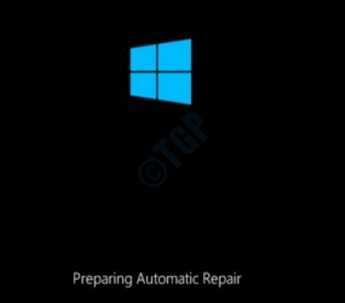
2. Selanjutnya, Anda akan mendapatkan Mendiagnosa pc Anda layar, yang akan menjadi sesaat.
Maka Anda akan mendapatkan Perbaikan Startup layar dengan 2 tombol; Matikan dan Opsi lanjutan. Klik Opsi lanjutan.
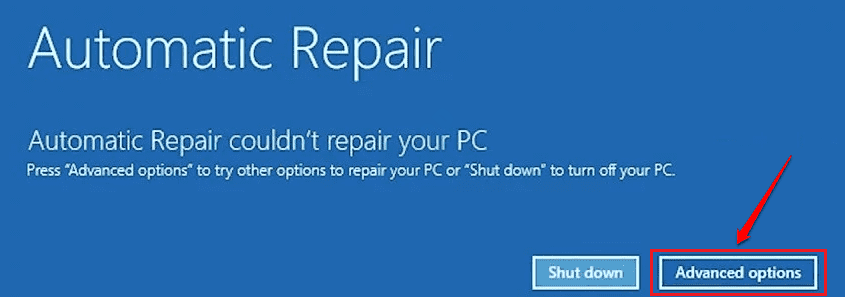
3. Di layar yang muncul berikutnya, klik pada Memecahkan masalah pilihan.
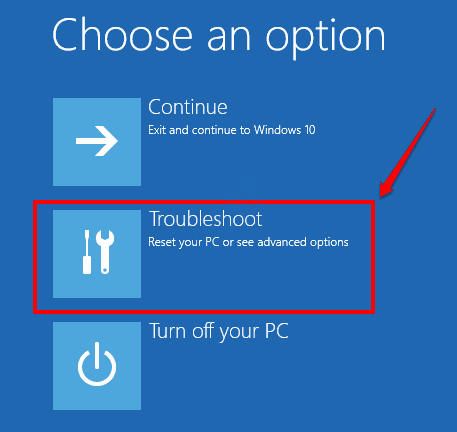
4. Ketika jendela Troubleshoot terbuka, klik pada Opsi lanjutan seperti yang ditunjukkan pada tangkapan layar di bawah ini:

5. Di menu Opsi lanjutan, klik Pengaturan Startup pilihan.
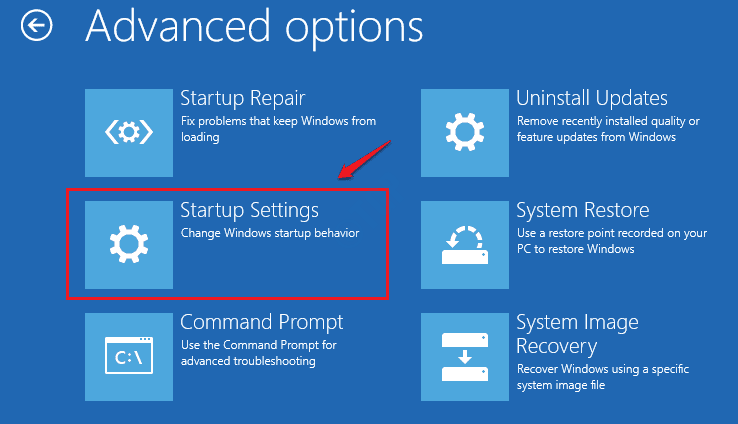
6. Sekarang Anda akan mencapai layar berikut, di mana Anda harus mengklik Mengulang kembali tombol di bagian bawah.
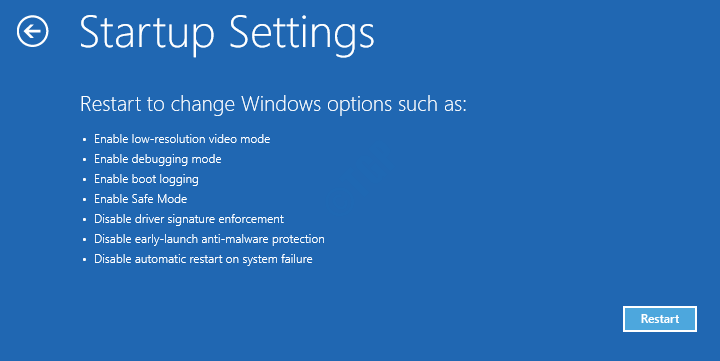
7. Mengklik tombol Restart pada langkah sebelumnya akan membawa Anda ke layar berikut, di mana Anda bisa tekan tombol angka 4 atau 5 dan boot ke mesin Anda dalam mode aman.
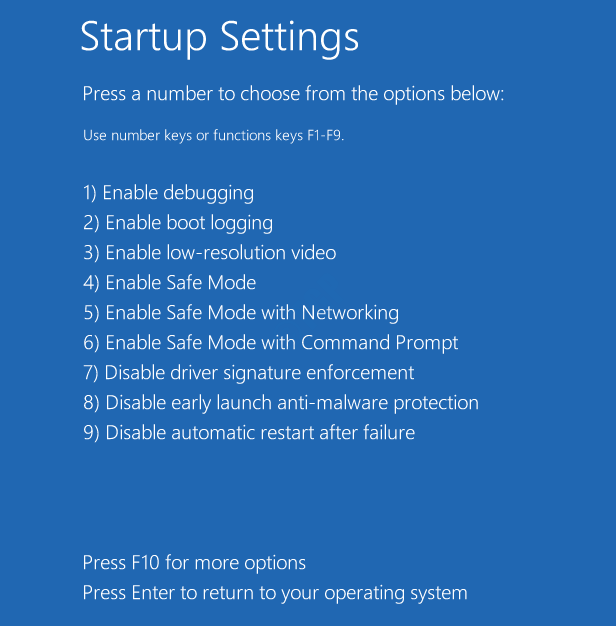
Sekarang Anda telah masuk ke Windows melalui mode aman, silakan coba metode yang tercantum di bawah ini satu per satu untuk memperbaiki kesalahan BSOD atikmdag.sys.
Metode 1: Jalankan Pemindaian Penuh Menggunakan Windows Defender / Perangkat Lunak Anti-virus Pihak Ketiga
Anda dapat menjalankan pemindaian antivirus lengkap seluruh sistem untuk menghilangkan kemungkinan serangan berbahaya yang menjadi alasan kesalahan BSOD atikmdag.sys yang Anda hadapi. Dalam metode ini, kami telah menjalankan pemindaian penuh menggunakan Windows Defender, namun Anda dapat menggunakan perangkat lunak anti virus yang baik yang diinstal di mesin Anda untuk tujuan ini.
1. tekan MENANG + saya kunci bersama dan buka jendela Pengaturan aplikasi. Klik Pembaruan & Keamanan pilihan.
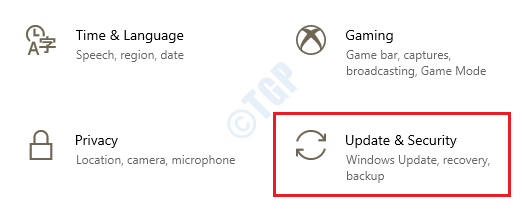
2. Dalam jendela kiri panel, klik pada opsi Keamanan Windows dan di jendela kanan panel, klik pada Perlindungan virus & ancaman.
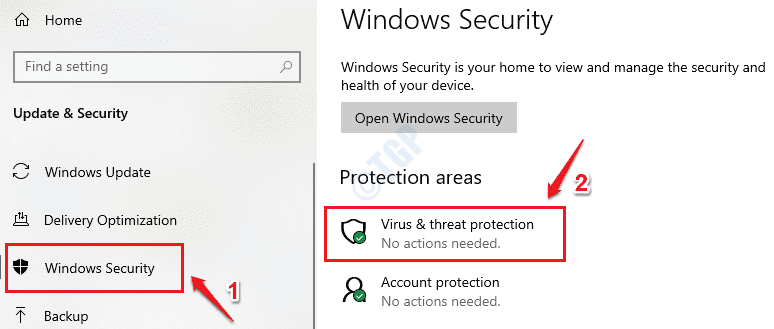
3. Sekarang di bawah Perlindungan virus & ancaman bagian, klik pada Opsi pemindaian tautan.
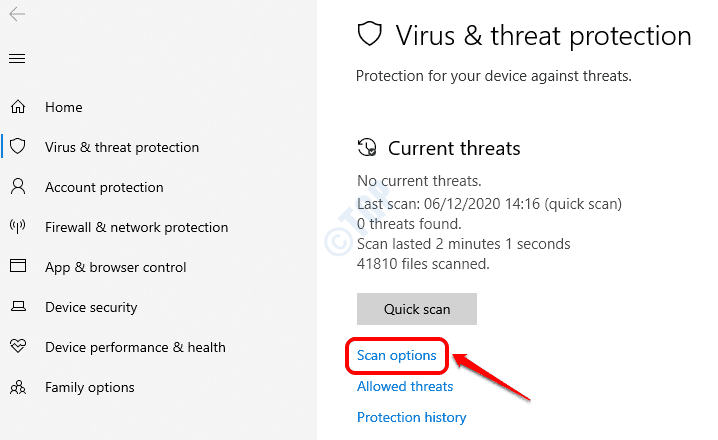
4. Selanjutnya, klik tombol radio yang terkait dengan opsi Memindai keseluruhan lalu klik tombol Memindai sekarang.
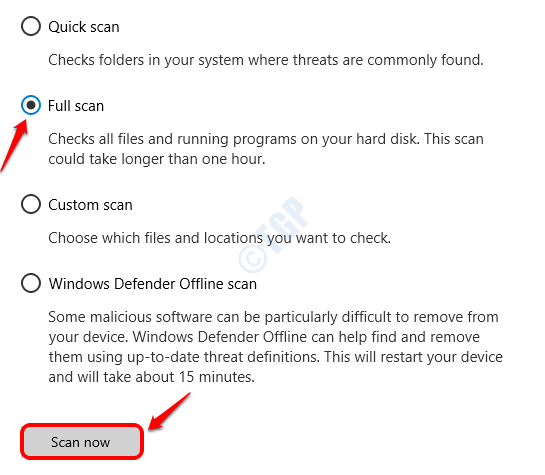
5. Windows Defender sekarang akan memindai file berbahaya apa pun yang ada di mesin Anda dan menyarankan Anda solusi yang mungkin jika file tersebut ditemukan. Ikuti petunjuk di layar dalam hal ini.
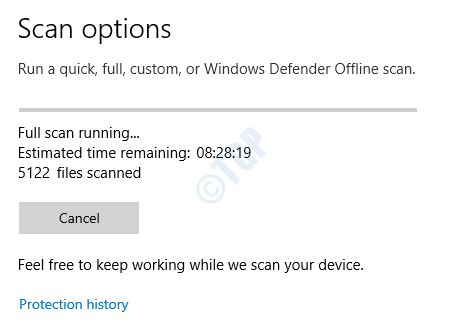
Mulai ulang PC Anda setelah pemindaian selesai dan masalah telah diperbaiki.
Metode 2: Perbaiki File Windows yang Rusak Menggunakan Utilitas Pemeriksa File Sistem
File sistem yang rusak selalu dapat menyebabkan Blue Screen of Death Errors. Ikuti langkah-langkah di bawah ini untuk menggunakan utilitas perintah System File Checker (SFC) untuk menemukan dan memperbaiki file sistem yang rusak di mesin Anda.
1. Ketik cmd di Pencarian Menu Mulai Windows batang. Dari hasil yang menunjukkan, klik kanan di Prompt Perintah lalu klik Jalankan sebagai administrator.
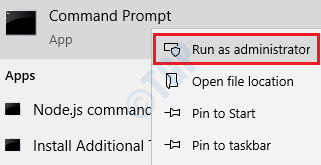
2. Salin tempel perintah sfc /scannow dan pukul Memasukkan kunci.
sfc /scannow
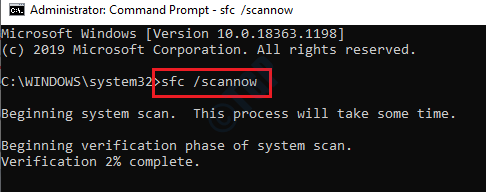
Tunggu hingga proses selesai. Setelah pemindaian selesai, jika Anda mendapatkan pesan Perlindungan Sumber Daya Windows menemukan file yang rusak dan berhasil memperbaikinya. Detailnya ada di CBS.Log %MenangDir%\Logs\CBS\CBS.log, maka itu berarti pemindaian memang menemukan beberapa file yang rusak dan itu diperbaiki. Mulai ulang PC Anda dan periksa apakah masalah teratasi atau tidak.
Metode 3: Perbarui Sistem Operasi Windows
Banyak masalah, termasuk kesalahan BSOD, diperbaiki dengan pembaruan OS. Silakan ikuti langkah-langkah di bawah ini untuk memeriksa pembaruan OS baru untuk mesin Anda.
1. tekan MENANG + saya kunci bersama dan buka jendela Pengaturan aplikasi. Klik Pembaruan & Keamanan pilihan.
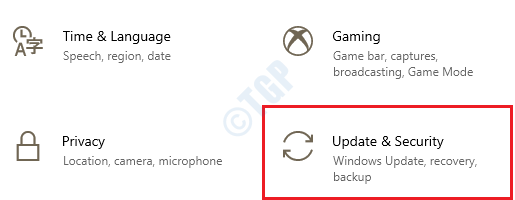
2. Dalam jendela kiri panel, klik pada pembaruan Windows tab dan di jendela kanan panel, klik pada Periksa pembaruan tombol.
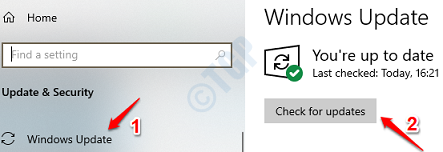
Windows sekarang akan mencari pembaruan baru yang tersedia untuk mesin Anda. Jika ditemukan, pembaruan tersebut akan diunduh dan diinstal. Tunggu hingga proses selesai.

3. Jika ada pembaruan baru yang diinstal, Anda akan melihat tombol Restart sekarang. Klik untuk Nyalakan ulang mesin Anda. Setelah mesin boot, periksa apakah masalahnya sudah hilang.
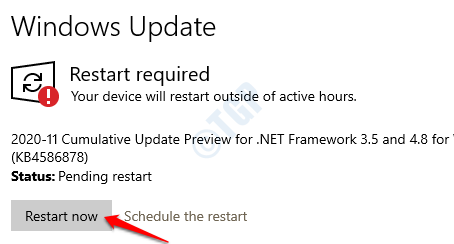
Metode 4: Perbarui Driver Kartu Grafis ATI Radeon
Alasannya karena Anda mendapatkan kesalahan BSOD terkait dengan atikmdag.sys mungkin terkait dengan driver kartu grafis ATI Radeon yang lama atau usang dipasang di mesin Anda. Memperbarui driver grafis ATI Radeon Anda bisa menjadi solusi untuk masalah Anda.
1. Buka Lari kotak dialog dengan menekan MENANG + R kunci bersama. Ketik devmgmt.msc dan pukul Memasukkan kunci.
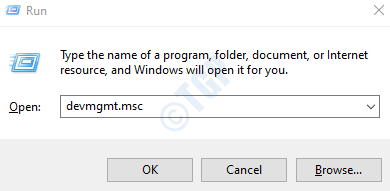
2. Sekarang perluas bagiannya Display adapter dan klik dua kali pada Anda Driver grafis ATI Radeon.
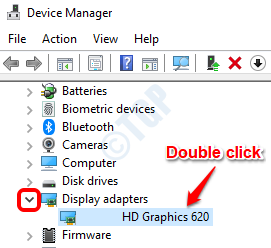
3. Ketika jendela Properties driver grafis ATI Radeon terbuka, klik Update Tombol pengemudi dibawah tab pengemudi.
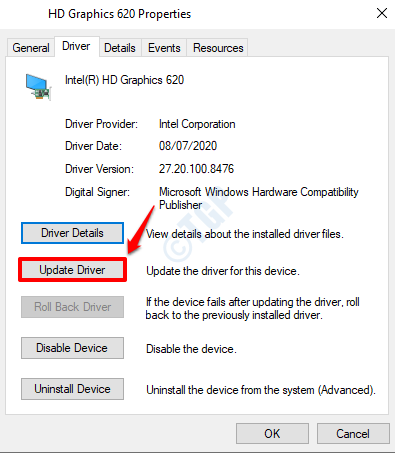
4. Selanjutnya, klik opsi Cari secara otomatis untuk perangkat lunak driver yang diperbarui dan ikuti petunjuk di layar untuk menyelesaikan proses.
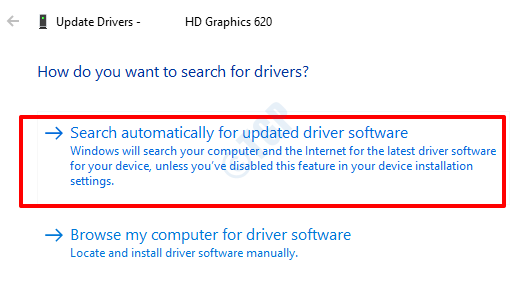
Setelah driver diperbarui, restart mesin Anda your dan periksa apakah masalah teratasi atau tidak.
Metode 5: Jalankan Utilitas Perintah CHKDSK
Jika ada bad sector di hard disk Anda, melalui utilitas CHKDSK, mereka dapat ditemukan dan diperbaiki.
1. Ketik cmd untuk pencarian menu mulai jendela batang. Klik kanan di Prompt Perintah lalu klik Jalankan sebagai administrator.
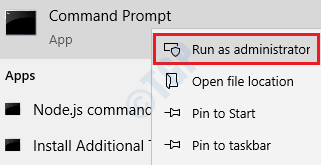
2. Selanjutnya, ketik chkdsk C: /f /r /x dan kemudian tekan Memasukkan kunci.
chkdsk C: /f /r /x
Parameter:
- C: – Berkendara untuk memindai
- /f – Parameter ini akan mencoba untuk memperbaiki kesalahan yang ditemukan
- /r – Parameter ini akan mencari bad sector dan memulihkan informasi yang dapat dibaca
- /x – Parameter ini akan secara paksa menurunkan volume yang akan Anda periksa sebelum pemindaian dimulai
Ketika Anda mendapatkan prompt Apakah Anda ingin menjadwalkan volume ini untuk diperiksa saat berikutnya sistem dimulai ulang? (Y/T), tekan kamu dan kemudian tekan Memasukkan kunci.
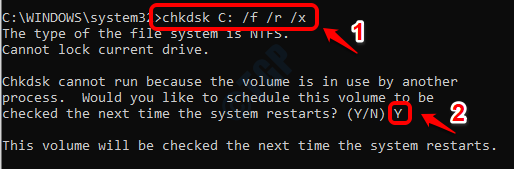
Pada restart sistem Anda berikutnya, drive Anda akan dipindai dan kesalahan yang ditemukan akan diperbaiki.
Metode 6: Lakukan Pemulihan Sistem Dalam Mode Aman
Silakan lihat bagian di awal artikel untuk boot ke mesin Anda dalam mode aman.
Pemulihan sistem selalu membantu ketika tidak ada yang berfungsi. Dengan menggunakan fitur Windows ini, Anda dapat membuat pengaturan windows Anda kembali ke masa lalu, meskipun file pribadi, dokumen, dan data tidak akan dipulihkan. Untuk melakukan pemulihan sistem dengan sukses, Anda seharusnya sudah mengaktifkan opsi pemulihan sistem di mesin Anda. Jika tidak dilakukan, Anda tidak dapat mencoba metode ini.
Jika Anda sudah mengaktifkan pemulihan sistem di mesin Anda, maka Anda dapat memilih titik pemulihan sebelum tanggal atikmdag.sys Kesalahan BSOD awalnya terjadi dan pulihkan semua pengaturan yang Anda miliki dengan versi Windows Anda yang berfungsi dengan baik.
1. Ketik panel kendali di pencarian menu mulai jendela bar dan kemudian klik pada Panel kendali dari hasil yang ditampilkan.
Setelah Panel Kontrol terbuka, cari dan klik opsi Pemulihan seperti yang ditunjukkan pada tangkapan layar di bawah ini.
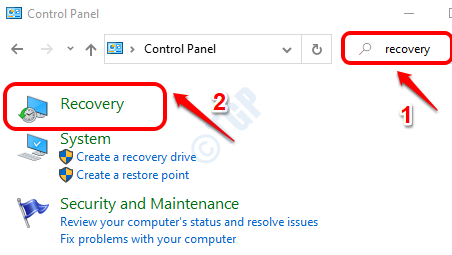
2. Selanjutnya, klik Buka Pemulihan Sistem tautan.

3. Pemulihan Sistem sekarang akan diluncurkan. Cukup klik Lanjut tombol.

4. Centang kotak centang Tampilkan lebih banyak titik pemulihan untuk melihat semua titik pemulihan yang tersedia di mesin Anda.
Karena Anda perlu mengembalikan windows Anda ke tanggal sebelum atikmdag.sys kesalahan BSOD, pilih titik pemulihan sebelum kesalahan terjadi untuk pertama kalinya. Klik di atasnya dan kemudian klik pada Lanjut tombol.
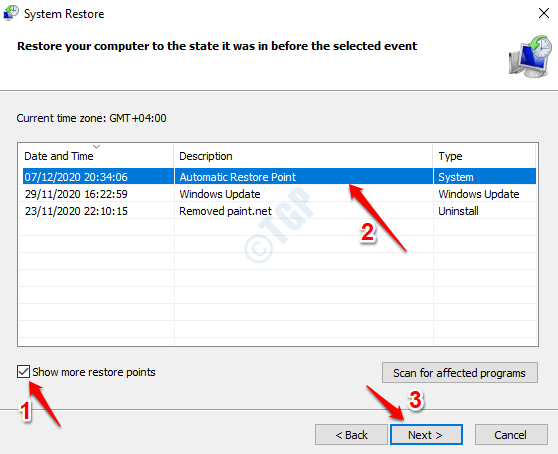
5. Sekarang Anda hanya perlu mengonfirmasi dengan mengklik Selesai tombol untuk memulai proses pemulihan sistem.
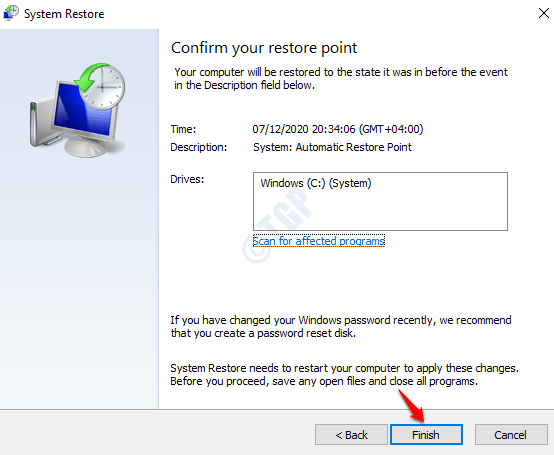
Setelah pemulihan sistem selesai, restart mesin Anda your dan apakah masalah teratasi atau tidak.
Metode 7: Bersihkan Instal Sistem Operasi Windows 10
Jika tidak ada metode di atas yang memperbaiki masalah Anda, maka Anda dapat mencoba memformat mesin Anda dan mengatur Windows 10 sekali lagi. Ini akan menghapus semua pengaturan, aplikasi, file, dan semuanya. Jadi, ambil cadangan yang diperlukan sebelum Anda melanjutkan. Namun, ini juga akan menyelesaikan masalah BSOD atikmdag.sys Anda.
Metode 8: Ganti RAM/HDD Anda
Jika menginstal Windows 10 lagi tidak menyelesaikan masalah Anda, kemungkinan besar hard disk drive Anda rusak. Coba lepas HDD Anda dan sambungkan ke PC lain. Jika PC baru juga tidak dapat mendeteksinya, maka masalahnya ada pada HDD Anda. Anda mungkin harus mendapatkan HDD baru. Namun, jika PC baru mendeteksi HDD, maka masalahnya mungkin ada pada RAM Anda dan mungkin perlu diganti.
Semoga Anda menemukan artikel yang bermanfaat. Silakan komentar metode mana yang berhasil untuk Anda.